목록 상단과 하단 치환자 설정하는 방법
작년에는 블로그를 거의 방치하다시피 하다가 이제 조금씩 다시 쓰고 있는데요
그 사이에 티스토리에도 변경사항이 많아 여러 가지를 한 번에 바꿔야겠더라고요
특히나 애드센스 연동을 해서 설정을 해야 하는데 목록 상하단에 광고 설정을 하려고 하니 치환자를 설정하라고 뜨는 거 있죠?
가장 많이 쓰는 북클럽 스킨을 쓰다 보니 이런 문제가 생겨서 오늘은 그 부분을 해결해 보려고 합니다.
그런데 알아보다 보니 포스팅들에서 잘 못 알려주시는 분들이 생각보다 굉장히 많아서 제대로 알려드려야 할 것 같더라고요
잘못하면 목록 상하단이 아닌 상단에만 광고가 두 개 붙을 수 있거든요.
저처럼 치환자 설정을 해야 하는 분들이나 잘못된 방법을 사용해서 다시 알아보고 있는 분들까지 알기 쉽게 설명해 드릴 테니 잘 따라와 주세요.
목록치환자 설정 전 준비할 것
일단 수익에서 애드센스를 연결해 주셔야지 관리 탭이 보여집니다.
하라는 대로 하면 초보도 쉽게 할 수 있으니 연결해 주시고요
애드센스 관리 메뉴로 들어가 주시면 광고 설정 부분이 보이는데요
다른 것들은 본인 필요에 따라서 설정 가능한데 네모 상자 친 목록 상단, 하단 광고만 설정이 안 되는 분들이 있을 거예요.

스킨 종류에 따라서 목록치환자가 들어가 있지 않은 것들이 있거든요.
잘 켜지는 분들은 그대로 설정하시면 되고 저처럼 아래 같은 안내문구가 나오는 분들은 제 포스팅을 잘 읽고 그대로 따라 해 주시면 됩니다.

이런 식으로 안내 창이 나오면 메모장 등에 치환자를 저장해 주세요.
상단:
하단:
코드는 모든 분들이 동일하니 제 포스팅을 열어두고 그대로 치셔도 됩니다.
목록 상단 하단 치환자 설정 방법
자, 이제 목록치환자를 설정해 줘야겠죠?
메뉴창의 꾸미기 스킨 편집으로 들어가 줍니다.
그럼 HTML 편집이라는 버튼이 보이실 거예요.
클릭해 주시고요.

ctrl + F를 눌러서 conform이나 post_header를 찾아주세요.
그럼 이라는 부분이 보이실 거예요

여기서 위와 아래에 치환자를 넣어주라고 설명하시는 분들이 정말로 많더라고요

이런식으로요.
근데 이렇게 하시면 광고가 아래 화면처럼 2개가 연달아 보이게 됩니다.
이렇게 한 페이지를 모두 광고가 채우게 되면 가독성도 안 좋아지고 다른 글을 읽으려고 카테고리를 클릭한 분들도 이탈률이 일어날 확률이 높아지죠.
우리는 위에 2개가 아니라 하나는 위에, 하나는 아래의 페이지 번호 밑 부분에 넣고 싶은 거잖아요.
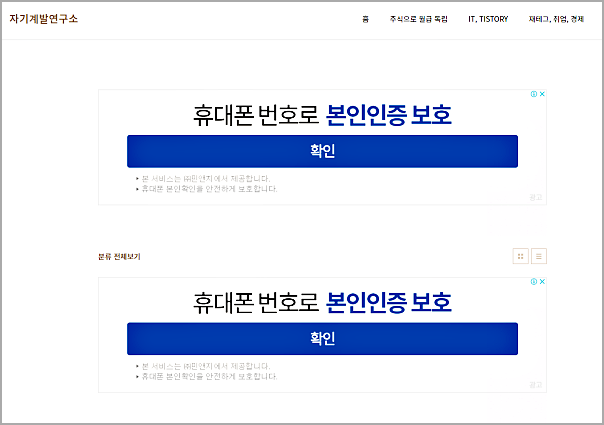
상단 치환자인 는 부분에 넣는 게 맞아요.
분류 전체보기라고 써져있는 부분이 카테고리를 클릭하면 카테고리명이 보이는 곳인데요
그 위쪽에 위치하게 하고 싶다면 위에, 아래쪽에 위치시키고 싶다면 아래에 넣으시면 됩니다.
저는 메뉴와 카테고리 시작 부분 사이에 넣는 것이 깔끔해 보여서 저는 위쪽에 넣어줬어요.

그리고 하단 광고는 이 페이지 번호 아래에 넣어줘야 깔끔하겠죠?
이 부분을 html 편집에서 찾아 주셔야 합니다.

s_pasing 부분이 페이지가 나오는 부분이에요.
<s_paging>부터 </s_paging> 부분이 페이지 번호가 있는 부분입니다.
그 밑에 목록하단 치환자를 넣어줘야 해요.
그 후 옆의 화면 부분을 새로고침 해주면 이렇게 나오는 걸 확인하실 수 있을 거예요.

새로고침으로 잘 적용되었는지 확인 후 스킨 편집의 적용 버튼을 누르고 나와주세요.

다시 수익> 애드센스 관리 메뉴의 광고 설정으로 돌아와서 네모 상자 친 부분을 클릭해서 설정해 줍니다.
변경사항 저장까지 마치시면 광고가 잘 들어가 있는 것을 확인하실 수 있을 거예요.

이렇게 오늘은 목록 상단 하단 치환자 설정하는 방법에 대해서 알려드렸는데요.
최대한 쉽게 설명하려고 애썼는데 잘 이해가 가셨는지 모르겠어요.
이제 다시 열심히 해 보려고 하니 앞으로도 블로그 최적화에 도움 되는 정보들 많이 올리도록 하겠습니다.
'IT, 프로그램 사용법 > 블로그 최적화' 카테고리의 다른 글
| 티스토리 스킨편집 html 코드 원하는 위치 찾는 법 (0) | 2022.10.25 |
|---|---|
| 티스토리 수익 높이는 수동광고 삽입 방법 (4) | 2020.10.26 |
| 티스토리 자동광고 쉽게 삽입하는 방법 (0) | 2020.10.23 |
| 애드센스 sellers.json 문제 해결방법 (0) | 2020.10.18 |
| 줌 검색 등록 쉽게 하는 방법, 유입이 있어도 블로그 글이 노출되지 않았을수도? (0) | 2020.06.04 |



